Kurz: Integrace jednotného přihlašování (SSO) Microsoft Entra se spravovaným uživatelem GitHub Enterprise
V tomto kurzu se dozvíte, jak integrovat GitHub Enterprise Managed User (EMU) s Microsoft Entra ID. Když integrujete spravovaného uživatele GitHub Enterprise s ID Microsoft Entra, můžete:
- Řízení v Microsoft Entra ID, který má přístup ke spravovanému uživateli GitHub Enterprise.
- Povolte uživatelům automatické přihlášení ke spravovanému uživateli GitHub Enterprise pomocí svých účtů Microsoft Entra.
- Spravujte účty v jednom centrálním umístění.
Poznámka:
GitHub Enterprise Managed Users je funkce cloudu GitHub Enterprise, která se liší od standardní implementace jednotného přihlašování SAML GitHub Enterprise. Pokud jste výslovně nepožadovali instanci EMU, máte standardní plán cloudu GitHub Enterprise. V takovém případě si projděte příslušnou dokumentaci ke konfiguraci vašeho účtu, který není organizací EMU nebo podnikovým účtem pro ověření pomocí Id Microsoft Entra.
Předpoklady
Abyste mohli začít, potřebujete následující položky:
- Předplatné Microsoft Entra. Pokud předplatné nemáte, můžete získat bezplatný účet.
- Předplatné s povoleným jednotným přihlašováním spravovaného uživatele GitHub Enterprise
Popis scénáře
V tomto kurzu nakonfigurujete a otestujete jednotné přihlašování Microsoft Entra v testovacím prostředí.
- Spravovaný uživatel GitHub Enterprise podporuje jednotné přihlašování iniciované sp a IDP .
- Spravovaný uživatel GitHub Enterprise vyžaduje automatizované zřizování uživatelů.
Přidání spravovaného uživatele GitHub Enterprise z galerie
Pokud chcete nakonfigurovat integraci spravovaného uživatele GitHub Enterprise do Microsoft Entra ID, musíte přidat spravovaného uživatele GitHub Enterprise z galerie do seznamu spravovaných aplikací SaaS.
- Přihlaste se do Centra pro správu Microsoft Entra jako alespoň cloudová aplikace Správa istrator.
- Přejděte k podnikovým aplikacím>Identita>Aplikace>– Nová aplikace.
- Do vyhledávacího pole zadejte spravovaného uživatele GitHub Enterprise.
- Na panelu výsledků vyberte spravovaného uživatele GitHub Enterprise a klikněte na tlačítko Vytvořit . Počkejte několik sekund, než se aplikace přidá do vašeho tenanta.
Alternativně můžete také použít Průvodce konfigurací podnikové aplikace. V tomto průvodci můžete do tenanta přidat aplikaci, přidat uživatele nebo skupiny do aplikace, přiřadit role a také si projít konfiguraci jednotného přihlašování. Přečtěte si další informace o průvodcích Microsoft 365.
Konfigurace a testování jednotného přihlašování Microsoft Entra pro spravovaného uživatele GitHub Enterprise
Pokud chcete nakonfigurovat a otestovat jednotné přihlašování Microsoft Entra se spravovaným uživatelem GitHub Enterprise, proveďte následující kroky:
- Nakonfigurujte jednotné přihlašování Microsoft Entra – povolení Jednotné přihlašování SAML ve vašem tenantovi Microsoft Entra.
- Konfigurace jednotného přihlašování spravovaných uživatelů GitHub Enterprise – konfigurace nastavení jednotného přihlašování v GitHub Enterprise
Konfigurace jednotného přihlašování Microsoft Entra
Následujícím postupem povolíte jednotné přihlašování microsoftu Entra.
Přihlaste se do Centra pro správu Microsoft Entra jako alespoň cloudová aplikace Správa istrator.
Přejděte k podnikovým aplikacím>identit>>GitHub Enterprise – jednotné přihlašování spravovaných uživatelem.>
Na stránce Vybrat metodu jednotného přihlašování vyberte SAML.
Na stránce Nastavení jednotného přihlašování pomocí SAML klikněte na ikonu tužky pro základní konfiguraci SAML a upravte nastavení.
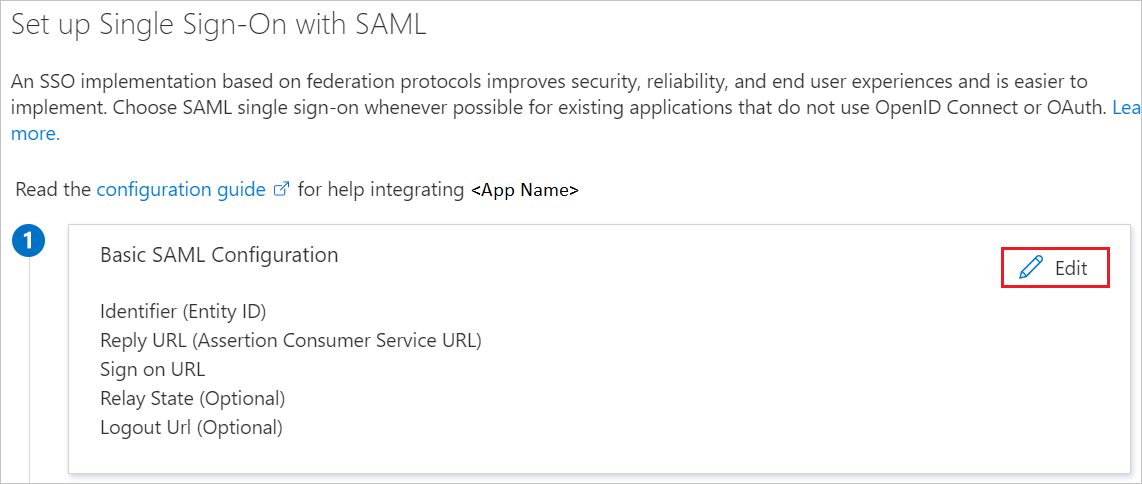
Než začnete, ujistěte se, že máte podnikovou adresu URL. Pole ENTITY uvedené níže je název organizace vaší podnikové adresy URL s podporou EMU. Contoso je například https://github.com/enterprises/contoso - ENTITA. Pokud chcete nakonfigurovat aplikaci v režimu iniciovaném protokolem IDP, zadejte hodnoty pro následující pole v části Základní konfigurace SAML:
a. Do textového pole Identifikátor zadejte adresu URL pomocí následujícího vzoru:
https://github.com/enterprises/<ENTITY>Poznámka:
Všimněte si, že formát identifikátoru se liší od navrhovaného formátu aplikace – postupujte podle výše uvedeného formátu. Kromě toho se ujistěte, že **Identifikátor neobsahuje koncové lomítko.
b. Do textového pole Adresa URL odpovědi zadejte adresu URL pomocí následujícího vzoru:
https://github.com/enterprises/<ENTITY>/saml/consumeKlikněte na Nastavit další adresy URL a proveďte následující krok, pokud chcete nakonfigurovat aplikaci v režimu iniciovaném aktualizací SP :
Do textového pole Přihlašovací adresa URL zadejte adresu URL pomocí následujícího vzoru:
https://github.com/enterprises/<ENTITY>/ssoNa stránce Nastavit jednotné přihlašování pomocí SAML v části Podpisový certifikát SAML vyhledejte certifikát (Base64) a vyberte Stáhnout a stáhněte certifikát a uložte ho do počítače.
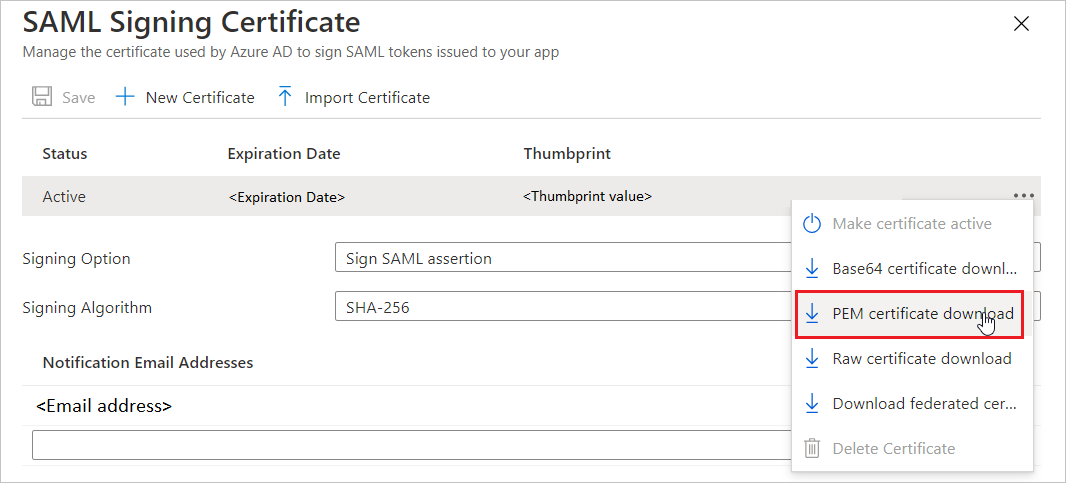
V části Nastavení spravovaného uživatele GitHub Enterprise zkopírujte níže uvedené adresy URL a uložte je pro konfiguraci GitHubu níže.
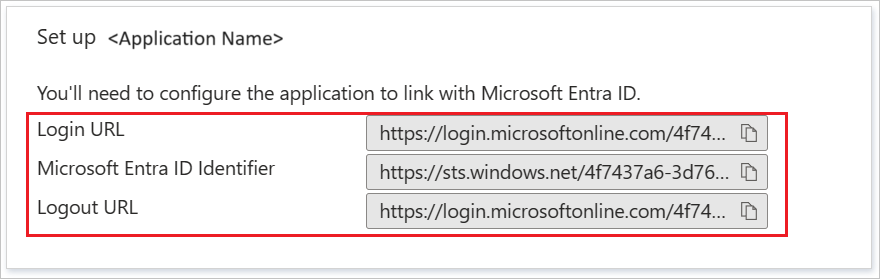
Přiřazení testovacího uživatele Microsoft Entra
V této části přiřadíte svůj účet spravovanému uživateli GitHub Enterprise, abyste mohli dokončit nastavení jednotného přihlašování.
- Přihlaste se do Centra pro správu Microsoft Entra jako alespoň cloudová aplikace Správa istrator.
- Přejděte k podnikovým>aplikacím>identit>GitHub Enterprise Managed User.
- Na stránce s přehledem aplikace najděte oddíl Spravovat a vyberte Uživatelé a skupiny.
- Vyberte Přidat uživatele a potom v dialogovém okně Přidat přiřazení vyberte Uživatelé a skupiny.
- V dialogovém okně Uživatelé a skupiny vyberte svůj účet ze seznamu Uživatelé a potom klikněte na tlačítko Vybrat v dolní části obrazovky.
- V dialogovém okně Vybrat roli vyberte roli Vlastník organizace a potom klikněte na tlačítko Vybrat v dolní části obrazovky. Váš účet se přiřadí jako podnikový vlastník vaší instance GitHubu, když účet zřídíte v dalším kurzu.
- V dialogovém okně Přidat přiřazení klikněte na tlačítko Přiřadit .
Konfigurace jednotného přihlašování spravovaných uživatelů GitHub Enterprise
Pokud chcete nakonfigurovat jednotné přihlašování na straně spravovaného uživatele GitHub Enterprise, budete potřebovat následující položky:
- Adresy URL z vaší aplikace Microsoft Entra Enterprise Managed User Application výše: Přihlašovací adresa URL; Microsoft Entra Identifier; a adresa URL odhlášení
- Název a heslo účtu pro prvního uživatele správce vašeho GitHubu Enterprise. Přihlašovací údaje poskytují e-mail pro resetování hesla z vašeho kontaktu technického pracovníka řešení GitHubu.
Povolení jednotného přihlašování spravovaného uživatele GitHub Enterprise SAML
V této části vezmete výše uvedené informace z ID Microsoft Entra a zadáte je do nastavení Enterprise, abyste povolili podporu jednotného přihlašování.
- Přejděte na https://github.com.
- V pravém horním rohu klikněte na Přihlásit se.
- Zadejte přihlašovací údaje pro první uživatelský účet správce. Přihlašovací popisovač by měl být ve formátu:
<your enterprise short code>_admin - Přejděte na
https://github.com/enterprises/<your enterprise name>. Tyto informace by měl poskytnout kontakt technického pracovníka řešení. - V navigační nabídce vlevo vyberte Nastavení a pak zabezpečení ověřování.
- Klikněte na zaškrtávací políčko Vyžadovat ověřování SAML.
- Zadejte přihlašovací adresu URL. Tato adresa URL je přihlašovací adresa URL, kterou jste zkopírovali z microsoft Entra ID výše.
- Zadejte vystavitele. Tato adresa URL je identifikátor Microsoft Entra, který jste zkopírovali z ID Microsoft Entra výše.
- Zadejte veřejný certifikát. Otevřete certifikát base64, který jste stáhli výše, a vložte do tohoto dialogového okna textový obsah tohoto souboru.
- Klikněte na Test konfigurace SAML. Otevře se dialogové okno pro přihlášení pomocí přihlašovacích údajů Microsoft Entra, abyste ověřili, že je jednotné přihlašování SAML správně nakonfigurované. Přihlaste se pomocí svých přihlašovacích údajů Microsoft Entra. Zobrazí se zpráva Úspěšné: Po úspěšném ověření se úspěšně ověřila vaše identita jednotného přihlašování SAML.
- Chcete-li zachovat tato nastavení, klikněte na uložit .
- Uložte (stáhněte, vytiskněte nebo zkopírujte) kódy pro obnovení na bezpečném místě.
- Klikněte na Povolit ověřování SAML.
- V tomto okamžiku se k podnikovému přihlašování můžou přihlásit jenom účty s jednotným přihlašováním. Pokud chcete zřídit účty zálohované jednotným přihlašováním, postupujte podle pokynů v následujícím dokumentu o zřizování.
Další kroky
Spravovaný uživatel GitHub Enterprise vyžaduje , aby se všechny účty vytvořily prostřednictvím automatického zřizování uživatelů. Další podrobnosti o konfiguraci automatického zřizování uživatelů najdete tady .